Бизнес план с использованием project expert

Бизнес-планы
Бизнес-планы в Project Expert
Мы разрабатываем бизнес-планы в Project Expert
Project Expert – лучшая в своём классе программа, ставшая, благодаря своим возможностям, стандартом для бизнес-планирования и оценки инвестиционных проектов в России, странах СНГ и Балтии.
Возможности, которые Project Expert представляет для решения задач наших клиентов на порядок превосходят все, что могут предложить другие программы.
Бизнес-план в Project Expert дает возможность проверить финансовые результаты принятых управленческих решений, но в отличие от реальной жизни, вы не потеряете вложенные средства. Полученную в результате моделирования в Project Expert финансовую отчётность вы сможете предъявить потенциальным финансистам или инвесторам и кредиторам, продемонстрировав им привлекательность проекта и их потенциальные доходы.
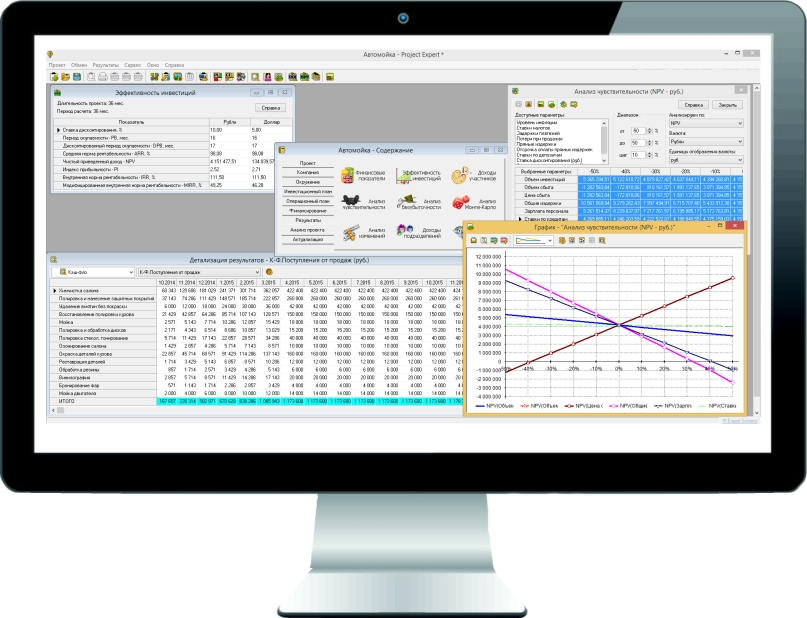
Интерфейс Project Expert
Прикинуть расчеты в Project Expert
Project Expert отлично работает при создании и выборе оптимального плана развития бизнеса, проработке финансовой части бизнес-плана, оценке инвестиционных проектов.
Бизнес-план в Project Expert может быть разработан для разных отраслей экономики и размеров бизнеса — от небольших стартапов до крупных многопрофильных холдингов. Project Expert повсеместно применяется для построения финансовых моделей производственных предприятий, компаний сферы услуг, в банках, телекоммуникационных компаниях, строительных проектах, добыче и переработке нефти и газа, на железнодорожном и морском транспорте, в химической отрасли, на предприятиях лёгкой и тяжелой промышленности, а также в машиностроительной и аэрокосмической отраслях и в атомной и обычной энергетике.
Проводить расчеты в Project Expert гораздо проще и быстрее, чем в Excel.
Project Expert обеспечивает кратное повышение производительности труда. Количество методов анализа проекта, возможности его тестирования с различными исходными данными при
этом очень велико.
Искать ошибки в расчетах в Project Expert также нораздо проще.
А результаты можно в итоге экспортировать в Excel или Word.
Это отличная возможность рассмотреть свой бизнес-план в 3D – причем прозрачно и со всех сторон.
Возможности Project Expert
Скачать проект в Project Expert
Освоить составление бизнес-планов в Project Expert гораздо проще на примерах готовых проектов. Многие ищут их в сети, но их не так много в свободном доступе. Мы решили исправить это допущение и выложить в свободный доступ примеры проектов в Project Expert и дать возможность всем желающим их скачать. Сейчас мы даем возможность скачать первую партию проектов в Project Expert, а в ближайшие дни расширим количество – чтобы вы могли скачать проект Project Expert по любой теме.
Консультации по Project Expert
Мы консультируем по работе с Project Expert всех, кому это необходимо.
Почему консультации по Project Expert могут быть актуальны?
Руководство по эксплуатации Project Expert отсутствует в свободном обращении. Хотя у нас оно есть – мы не имеем права его распространять. К тому же оно не очень информативное и содержит минимально допустимое количество информации.
При этом, техподдержка программы Project Expert оказывается разработчиком на платной основе и стоит дорого. А сама программа существенно отличается по интерфейсу от вордообразных стандартов. К тому же, многие бизнес-модели не удается описать в руководстве по Project Expert напрямую, а мы в основном знаем алгоритмы.
Оставайтесь на связи
______________________________________________________
Какие бы вопросы у вас ни возникли, вы всегда можете связаться с нами и получить ответы!
* Мы придерживаемся жесткой политики в области коммерческой тайны. Все, что Вы обсуждаете с нами, не выйдет за пределы нашего офиса. Мы не пользуемся услугами фрилансеров, ваши материалы не попадут в руки посторонних.
Источник
Задание и методика выполнения работ на ПК в среде Project Expert
Задание
Составить бизнес-план нового производства по указанным
исходным данным:
Название проекта – Производство пирожков
Дата начала проекта – 01.01.200__
Список продуктов – пирожок с рисом, шт., начало
продаж – 15.01.200__
Стартовый баланс:
Денежные средства – 135 000 руб.
Здания: цех стоимостью 500 000 руб., срок
амортизации – 600 мес., процент износа – 40%.
Оборудование: автомобиль стоимостью 100 000
руб., срок амортизации – 120 мес., процент износа – 30%.
Календарный план:
1 этап – подготовка оборудования, длительность – 7
дней, ресурсы:
Электроплита стоимостью 25 000 руб., шт.
2 этап – формирование запасов сырья, длительность –
6 дней, ресурсы:
- Мука, кг, 8 руб., 100 кг.
- Рис, кг, 16 руб., 50 кг.
- Молоко цельное, л, 8 руб., 50 л.
- Яйца, дес., 18 руб., 10 дес.
- Масло подсолнечное, л, 25 руб., 50 л.
- Сахар, кг, 20 руб., 50 кг.
3 этап – производство, начало этапа – 15.01.200__.
План сбыта: Цена 5 руб. за 1 шт.
Объем продаж: январь – 5000 шт., февраль-декабрь по
10 000 шт.
План производства:
Список материалов и комплектующих:
- Мука, кг, 8 руб., 0,025 кг.
- Рис, кг, 16 руб., 0,01 кг.
- Молоко цельное, л, 8 руб., 0,01 л.
- Яйца, дес., 18 руб., 0,003 дес.
- Масло подсолнечное, л, 25 руб., 0,002 л.
- Сахар, кг, 20 руб., 0,005 кг.
- Электроэнергия, кВт-час, 1,34 руб., 0,02 кВт-час.
- Сдельная зарплата:
- выпечка – 0,3 руб.
- продажа – 0,2 руб.
- транспорт – 0,1 руб.
План по персоналу:
Директор – 5000 руб., старший бухгалтер – 4000 руб.,
водитель – 3000 руб., уборщица – 2000 руб.
Выполнить:
- Разработать бизнес-план по указанным данным.
- Распечатать стандартный отчет.
- Сформировать и напечатать график окупаемости проекта.
- Проанализировать полученную отчетность.
Выполнение работы
Загрузка системы и начало работы
- загрузить Project Expert/Project Expert 6 Holding,
- в меню Проект выбрать Новый,
- в поля Название ввести Производство пирожков, в поле
Файл внести Пирожки, установить дату начала проекта 01
января следующего года (01/01/200__), нажать OK.

Рис.1. Окно «Проект» из основного меню
Закладка «Проект»
- Активизировать закладку Проект, в ее окне:
- нажать кнопку Заголовок, заполнить пустые поля данных этого
окна по своему усмотрению; - щелкнуть кнопку Список продуктов, в вызванное окно внести:
Наименование – Пирожок с рисом
Единица измерения – штуки
Начало продаж – 15.01.200__

Рис.2. Окно «Список продуктов» из меню «Проект»
- нажать кнопку Текстовое описание, в открывшееся окно внести
сведения о нашей фирме:
Название предприятия – фирма «Пирожок»
Дата создания – 01.01.200__
Адрес – 305041, Курск, пр-т Дружбы, 19, 50-68-18
Руководители предприятия – Иванов Н.К., директор

Рис.3. Окно «Текстовое описание» из меню «Проект»
- щелкнуть кнопку Отображение данных, в открывшееся окно
внести:
Масштаб – показывать данные по месяцам.
Итоговые таблицы – показывать пустые строки.
Валюта итоговых таблиц – рубли.
Таблица Кэш-фло – дисконтировать строки при
отображении.

Рис.4. Окно «Отображение данных» – «Итоговые таблицы»
Закладка «Компания»
- Выбрать закладку Компания.

Рис.5. Окно «Компания» из основного меню
- В меню Компания нажать кнопку Стартовый баланс и
внести:
Денежные средства – 135 000 руб. Здания
– цех, стоимость 500 000 руб., срок амортизации – 600 мес., процент
износа – 40%. Оборудование – автомобиль, стоимость –
100 000 руб., срок амортизации – 120 мес., процент износа – 30%.

Рис.6. Окно «Стартовый баланс» вкладка «Денежные средства»
- Вернуться в меню Компания и нажать кнопку Банк, система
учета, установить принцип учета запасов – по среднему.

Рис.7. Окно «Банк, система учета» из меню «Компания»
- В меню Компания нажать кнопку Текстовое описание,
внести данные самостоятельно. - В меню Компания нажать кнопку Структура компании,
просмотреть ее.
Закладка «Окружение»
- Вернуться в основное меню и активизировать закладку Окружение.

Рис.8. Окно «Окружение» из основного меню
- В меню Окружение нажать кнопку Текстовое описание,
заполнить его самостоятельно. - Вернуться в меню Окружение и нажать кнопку Налоги,
просмотреть ставки налогов и исправить при необходимости.

Рис.9. Окно «Налоги» из меню «Окружение»
Закладка «Инвестиционный план»
- Вернуться в основное меню и выбрать закладку Инвестиционный план.

Рис.10. Окно «Инвестиционный план» из основного меню
В меню Инвестиционный план нажать кнопку Календарный
план. В меню окна найти режим Добавить этап.

Рис.11. Окно «Календарный план»
- Ввести этап Подготовка оборудования, указать
длительность этапа – 7 дней с 01/01/200__ г. по 08/01/200__ г. - В окне Редактирование этапа проекта щелкнуть кнопку Ресурсы.
- В открывшемся окне Ресурсы, нажать кнопку Редактировать
ресурсы, затем нажать клавишу INS, появится окошко, в
котором необходимо внести название ресурса – «Электроплита», нажать ОК,
продолжить редактирование в текущем окне и ввести стоимость за единицу
– 25 000 руб., единица измерения – шт. и установить тип ресурса –
«Оборудование». Нажать Enter.

Рис.12. Окно «Редактирование этапа проекта» из меню
«Календарный план»

Рис.13. Окно «Редактирование ресурса» из меню
«Редактирование этапа проекта»
- Нажав кнопку ОК, продолжить редактирование в окне Ресурсы,
в котором выбрать этот ресурс из окна Список доступных ресурсов,
и, нажав кнопку Занести ресурс, перевести его в окно Ресурсы
этапа, затем внести количество – 1 в нижней части окна (см.
рис.14). - Выйти из окна редактирования ресурсов, закрыв его.
- Аналогичным образом добавить этап Формирование запасов сырья,
вернувшись в окно Календарный план, и установить длительность
этапа – 6 дней с 08/01/200__ г. по 14/01/200__ г.

Рис.14. Окно «Ресурсы» из меню редактирование этапа
проекта»

Рис.15. Окно «Редактирование этапа проекта» этапа
«Формирование запасов сырья»
- В окне Редактирование этапа проекта щелкнуть кнопку Ресурсы.
- В окне Ресурсы выбрать кнопку Редактировать ресурсы,
нажать клавишу INS и последовательно занести сведения о
ресурсах из табл.1.
| Ресурс | Единица измерения | Цена (руб.) | Количество |
|---|---|---|---|
| Мука | кг | 8 | 100 |
| Рис | кг | 16 | 50 |
| Молоко | л | 8 | 50 |
| Яйцо | дес. | 18 | 10 |
| Масло подсолн. | л | 25 | 50 |
| Сахар | кг | 20 | 50 |
- В окне Ресурсы перенести введенные сведения с помощью кнопки
Занести ресурс из окна список доступных ресурсов в окно Ресурсы
этапа, при этом ввести значения количества каждого из ресурсов (см.
табл.1).

Рис.16. Окно «Ресурсы» из меню «Редактирование этапа
проекта» этапа «Формирования запасов сырья»
- Добавить этап Производство, вернувшись в окно Календарный
план, установить начало производства – с 15/01/200__ г.

Рис.17. Редактирование этапа «Производство»
- Щелкнуть мышью (2 клика) в нижней части окна – Предшествующие
стадии. - В открывшемся окне Настройка связей перенести из окна Список
стадий в окно Предшествующие стадии с помощью
кнопки Добавить стадии «Подготовка оборудования», «Формирование
запасов сырья» и указать длительность – 7 и 6 дней.
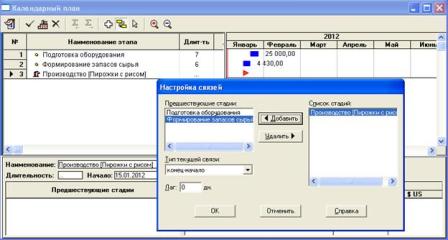
Рис.18. Окно «Настройка связей» из меню «Календарный план»
- Закрыть окно Календарный план и щелкнуть кнопку Ресурсы.
Добавить ресурс из табл.2
| Наименование ресурса | Единица измерения | Стоимость (руб.) |
|---|---|---|
| Электроэнергия | кВт-час | 1.34 |
Примечание. При вводе дробных чисел разделяющим
знаком должна быть точка, а не запятая.

Рис.19. Окно меню «Календарный план» после редактирования
этапов
Закладка «Операционный план»
- Выйти в основное меню и выбрать закладку Операционный план.

Рис.20. Окно «Операционный план» из основного меню
- В меню Операционный план нажать кнопку План сбыта и
ввести:
Стоимость 1 пирожка – 5 руб.
План сбыта по 10 000 шт. в месяц, январь – 5000 шт.
Для ввода плана сбыта использовать кнопку Быстрый ввод.
Не изменяя других параметров, ввести в строку «V-плановый объем
продаж» – 10 000 шт. и нажать ОК. Затем изменить объем
продаж января в строке, появившийся в нижней части окна. Для этого
щелкнуть в окне под датой 1/200__ и изменить объем продаж в 1-м месяце –
5000 шт.

Рис.21. Окно «План сбыта» из меню «Операционный план»
- Выйти из окна План сбыта.
- В окне Операционный план щелкнуть кнопку Материалы и
комплектующие. Используя клавишу INSERT, ввести в
окно Сырье, материалы и комплектующие список материалов из
табл.3 без указания количестве расхода.

Рис.22. Окно «Сырье, материалы и комплектующие» из меню
«Операционный план»
- Закрыть окно Сырье, материалы и комплектующие. Щелкнуть
кнопку План производства. - В окне Производство активизировать закладку Материалы,
включить переключатель Список материалов и комплектующих.
Щелкнуть мышью в нижней части окна, где находится таблица
«Наименование, Цена (руб.), Цена ($US)», нажать клавишу INS.
Откроется окно со списком сырья и материалов, выбрать материал и нажать
ОК. Данные по материалу будут перенесены в окно Производство,
в правой части окна ввести «Расход», т.е. количество расхода материала
из табл.3. Чтобы ввести данные по другому материалу, каждый раз
необходимо нажимать клавишу INS. Последовательно
перенести данные из табл.3. Внимательно вводить дробные данные
расхода!

Рис.23. Окно «Производство» из меню «Операционный план»
- Выбрать закладку Сдельная зарплата и таким же образом ввести
данные из табл.3, включив переключатель Список операций. - Выбрать закладку Другие издержки и ввести данные из табл.3,
включив переключатель Список издержек.
| Материал | Ед.изм. | Цена (руб.) | Кол-во |
|---|---|---|---|
| Закладка Материалы (расход) | |||
| Мука | кг | 8 | 0,025 |
| Рис | кг | 16 | 0,010 |
| Молоко | л | 8 | 0,010 |
| Яйца | дес | 25 | 0,003 |
| Масло подсолн. | л | 30 | 0,002 |
| Сахар | кг | 16 | 0,005 |
| Электроэнергия | кВт-час | 1,34 | 0,020 |
| Закладка Сдельная зарплата | |||
| Выпечка | 0,3 руб. | ||
| Продажа | 0,2 руб. | ||
| Закладка Другие издержки | |||
| Транспорт | 0,1 руб. | ||
Примечание. При вводе дробных чисел, разделяющим
знаком должна быть точка, а не запятая.
- Выбрать закладку График производства в окне Производство
и выбрать флажок Неограниченное производство. Выйти из окна План
производства. - В окне меню Операционный план нажать кнопку План по
персоналу, выбрать вкладку Управление и внести данные о
штатных сотрудниках управления:
директор – 5000 руб., бухгалтер – 4000 руб., водитель –
3000 руб., уборщица – 2000 руб.

Рис.24. Окно «План персонала» в меню «Операционный план»
Закладка «Финансирование»
- В основном меню выбрать закладку «Финансирование».

Рис.25. Окно «Финансирование» из основного меню
- В окне меню Финансирование нажать кнопку Распределение
прибыли и внести следующие данные о распределении прибыли:
Доля прибыли, идущая на формирование резервов, – 20%.
- В окне Финансирование открыть окно Акционерный капитал
и нажать кнопку Дефицит для расчета итогов проекта.
Закладка «Результаты»
- В основном меню выбрать закладку Результаты.

Рис.26. Окно «Результаты» из основного меню
- В окне меню Результаты с помощью кнопки Прибыли-убытки
сформировать Отчет по прибылям и убыткам и проанализировать его. - В окне меню Результаты с помощью последовательности кнопок Отчет
→ Добавить → Стандартный создать стандартный отчет по
бизнес-плану, просмотреть, напечатать.

Рис.27. Окно «Стандартный отчет» из меню «Результаты»
- В окне Результаты с помощью кнопки Графики построить
График окупаемости (NPV) в рублях.
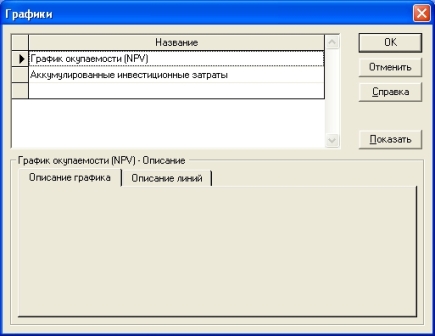
Рис.28. Окно «Графики» из меню «Результаты»
Вопросы по построенному бизнес-плану
- После анализа отчетов и графиков, что Вы можете сказать о нвоом
предприятии: прибыльно оно или убыточно? - Как изменятся итоги по проекту, если цена одного пирожка будет 7
руб.? - Увеличьте количество производимой продукции с февраля по декабрь до
20 000 шт. ежемесячно. Как изменится финансовый результат
деятельности? - Если в результате всех расчетов проект оказывается убыточным, то
какие нужно изменить входные данные, чтобы он оказался доходным?
Бесплатные знакомства Ташкент. Регистрация через социальные сети.
Пользователь, раз уж ты добрался до этой строки, ты нашёл тут что-то
интересное или полезное для себя. Надеюсь, ты просматривал сайт в браузере Firefox,
который один правильно отражает формулы, встречающиеся на страницах. Если тебе понравился
контент, помоги сайту материально. Отключи, пожалуйста, блокираторы рекламы и нажми
на пару баннеров вверху страницы. Это тебе ничего не будет стоить, увидишь ты только
то, что уже искал или ищешь, а сайту ты поможешь оставаться на плаву.
Источник
~Ëß2^+ûR}ÿP˯õ¡çÿÁé-÷¾Y¿¨Ø#ëE%M¼hüjýò¦Ö_uþSÞTWýÎþÎù[òþÎkòß}MÚ’1çG_ëU|rùåçÚþ·æ+þI¿ìÿüåwh6àÁÛôüî׬ô×äº8ÏöóO üÓÏéL×ñ§ÊøwrÞÏ¿õð^”öò§Ô¯eÛ.×7õZlJùWíÓûôζø¡?)Ù?ÿÀ¡µ°ú÷½üý¯I½ÚÙyP’ûÙ2¹kµûpÜ
ÿéx?·h&y׬ï3yJ±ý{J³îVþêøwîÿwþeüÞï~û½ß?í271øæ-×¾?©]+0XûçZÛz¥üÛ¹âxô§ßýºM
ç¬üGÉXïù¾GZ¿OÇzÍߧ«?ð^ÿÉúÇ_Óæó*ßÛäxÍFþÇ·¦m áðýÏ?á¸ë¾ðíoMì¿f3õüÇyqÝRÏߧÇ?öT¿7¿ÿ²ªÉXô5£¼êßÒ~@û»¼Ê¨QÙ/DBcGÆþò3xUÿ3yVÆ”rû×Á{6Æ;ÿêÿÂ*X?ÿ=Áúû¿üúiàïâ$ùpØý;Ê9h’ßפÜþlß{(wAÇ5«o?3ÿm¬îo¶ñxMêûìu¾C±cÒJ´Í~$u¬³¼ þ#íkû
ççëx¹eg#uÊܲßìþ/﨡ééGßìì·ø³ÇóÚú,·-zò÷Öï~U¯þí«buÂÞÏ7½}”|=Úoçýû¶`ºÑ+¯SwÑI¬§ÇsãôðOë:ËÎïwãÍ7
=©ðüð ¥Ûð ¯ûéò
Ö¼½B°î¿ìÿ×ß»µ«{Û¿µ§ß·6öÿh~à5ýûrR{ýȪYþÈóÇkî;q#)¿ð´ESÓÕ¬:(¿ºö÷¿ödÑý¤_ý$/9JplÿÒõLí$ë5CLhÎkâuâe.gJÏó÷ÏnäÉåúì^Ùo?[&¿ùQXyû¹kQ¾à}olÆ’ówwºvûûÛNÿ3û!á?oBñ]áàÞÖÈN?ö¦±¾?ö¦ÚüM5 sñËÍÕ}Í[ûøÕµWO_¿ä±ÿãi[ÊÜw®´
0´ÑlÛ-é=ÙRÖæ©-×W-øÍûK¿~ù¿_þý¿¼·¬½÷¹}´Z_ëÁËʯB+]áw6`
X¯Áqy3®íæ°î_¶âýÀpó̾èÏ+; ã'{kÆ0fÔJØJÏ~Ç^}å$æ>=«¾^m°ÿôj×l¯ Ù”`Ë®}
·¼2ð@Ùxñ{8^ÁO² å0À`Oy?¬ñ+c¯ÊÆÛsÞ¨í=
¹¶òzÚµ-ÎW»Ï+_Q÷vÕþzìbK7LÄ®×Pë>`Ï|
â~mM¯S8Ç¿!=Ýø õ«Û 40WIÄÓ|¶® ü´W7ȳ±IkNøÐVZµA ô§Òö´±À²_+oU+¹¢=ñ+D@úƽ
x6þ0±-¯8âôJîibï?6µÞq}ÚËfÕxÝC @3À*Ê
èã~á²³Ç/6©º&8ímQ´ùÊÙ 99`«É-íCêù6o:,°êý#@±×µ´ÇÏî3ÚÃ}U9iÞ¶¶Êwî[1ð@ÙhjãÌÜd¿ q lLä/6n6¯y7¾Ø{ùÇön 6^¸6ì$i${R¢FûÅÆ*Û*øçÎ;°ÇÝNom´í¶èǽæ+sÿ¾©hW4ÆçíW_¿Ôç1
²ÇµÚ8ÙU`Ù.Õ’Û`£Ç ¤[ÀéëSí,ò¦=]øÞÑå £e¹Ø²gÜ á-$
c)Ï¥¿¸xʾ´vköGi402ç.à°o`mŲù
Æv’÷
ÁïÚw`p¢ûv. pÆÕk>ç) ø mz-Ôì2`ßçds,ïm’;¨öw
ûÁFo~5¯Í$ÇÈ]ì V²wy¿eãmçæbsãm`ëE Tܯ=Þh|kú0@ÍBa4l9¶eçÚjsO$Eç¥Ñ|u
A]Í ýñãïrz QÃ
IÍÑêY÷7.ÚL:É
1wóâÁ4
ÙÚ¾`èÒ^kóº}ÁE]¥F””pÅ`2_W°¨¶ö7ÿÕ6^ÕþvéqIöñ¡fÔû«1{C«
qFMv¿s’>8m,o
fzÿ$SØÙÁ¹mìoéü$ùjºcnh··aÚR&_ ± ëÉpÂÕmvKHâ[6Úµ) a þ(¶µYl«½
ò¼³º}]¿)DD}HrÜoüb-
ÆM>Ú44ZäÔbïû
[$±¸h!yìcÕ6é##ù[ö¹¢ÏûÍÞkM£ )©ï¤¥¬$ïG óøö¡ÝÄ)Uß¡nrÔté¥MAÒZöÃÑÏÛvB¯_JÀNßcÏpÔìEdõkè{H¾¹¤Bá·s+6 Ø
[ìºí
O[EþòÕXs²a®Sïy×¢±é-Íê&LâLÛ[¶ª 5Ù¸;s&÷íOU#mï»6
[‘äü}ÂýM LU#¬_¿g vYs2
}
2´å@ã SQ7ç°³·g3*Ê%¦½Ë~lÚ8àÀ_9@@ÞÓÄcEvÁ÷ôA¶RFFì¶Ð*öoYCãf¢p£Ú:Mî¢Ú×xïÐ(Ñ&qm izyÿM5EÈÒ ËÎ ï%®°ñ8EuÀ:l&!1YC«º
¤ÅÉr¿ñº®nù
Rý&yofi{|Þ·EÌÃç¤C&%ÎîFDLö}b`ÁûæVÛÒbsNEá¡ñ2¶®kÈ rj`Ê$l`K#×rQH>yßØM±â-ÿjrcÝ_à«IØû
ªwܵ¾CX BË
pHé¨tQ*Mdï[¿Ie¿ÙäÊ·À_X
0¤Åªu³ØT
PôlL¤2]Ýÿêªb%±réqÌP!{2KXf1ë5 ¢,ê4Qoá/ÉRC7T6»ïIøÙLa¯l©ÌÆFc1~Àé1&uÛg²9 ÆT% VÛã0Y
þÞN¿ì˲E ÇdÿëïÅl0 s gÓGO³B8Ã3®9fHaãbãR
@¶mYÓ F¬ÏÆåM¡ÐÂ;¡õû@2ô§ÄcäÎH (ÇEoI é 3
áB7
XÓÔ²ÏÆ{aÐÂbL¡·q3Î^h r¹F×PlOA÷ød̹n}ß^¿`ªdhÍ{ýýAl Ưt
·ºîÇ·Tâ÷¶]0¤}sÜ”{M×ýb`Ö¼ß búëQܳK®®yçÿÉîàòß&>6.qMúÝÙº©=Pö$ëm¶.åâ¡ÙG¿ß××ù¦¸”@^SƧÎF¥Lñ·ÈÑC
&S¦¼´Q}«Ò²äSª6WH.ØQW~ìA@`1#¥V»o;ÈG{¾ 0}Ûæ®Ý.£o x°s¤@?èÝÒ
¥
j¨Cì¾A±1yX
&£’²Éba=Ã!’ש4F@ceÅ
Pp¹nFÙJ¤ÑteeÒv
f;¹Ð
ñݬâE½@Î *µ¾ØoDaÀ%í×g³3ÚU:
Psbn¢ÆûÚ°ØY©6³êÒÖ´ilh
СñÖ0-»pr->óñVô MáI´!dÍeñ¾íuKÐ48^t2ýc¨uXÁ¦´ùÃÀòκf2ÜÅ4¡/#W MÐg!}²×a§Q§æ¹Iíg0M#NÙÏcÿGЦ²¯®åvõ}ÍöÀÛ±±Ï
y¸¾ø¾ =#wBHCÕ ÂóÖh4PÍÖi âÒFÀß©iïÑ!@Ñ+&K!ww ܣĵ ]Üû5à ¹;ÄNÏV¬i1C·{³
¬¶,òJÅö%~înN°OÊxßØL´ØÞf’d ^.®FÆdÈûfæêfDHÓ²]SXˤ>C:3¢õB}Úx±Þf$fÃl[1”7©Áý0²mã0^Ãiè
±Ì¥Ô !Á
Øl¼´$rQ6À
A0dBuËÜÅ°déW7ÆYlìk
±©ÐtmÅFZ6@Ôußô>¸¡KÊRâjÅn}2ã´³aKmRE¡E0J=”-¼LJ4ÄÔÜL) ãÌÞBù
c³õh,f¼ª°ñQ§£Ñ¼k2|4yKÍIëJ²£ù¸&Pc
¹cüàrfVÆW`h©ó¨íé¾Vͬ=K7ÙqË®Ëê·ÞRnìÆri¦5²
íé6)’$ ÃmÞÜ@²ÇÆÜQÜf
³w¸¡E:~é)n;ýåô
ºí}s{SÙÝÚ« Ù/’L%0Ôñ³cl» éåHdrÈd7`0z(Å®½Ë¹T¥î¯0ͪ Ø·¢·7@5Õ%ohòV¦®«10·=7 .ÁºÔ>lm44¬Ó¼ÌþAog0B²¢×(D4ÚPqYL_ä§û°UÓ ·ú²º_
{¿ï$}QÐQ ñBþÙ8Þ~¤ø©9×XÃz££áÓ¾sfùæ;Jø `$ÀÅ
jcé±Ñî>Mo¸7¤m ?ÿðn¸n:$øó9r®LËQÃ9$H(ÚìJpULHCÒc?j”Áägsá5SãDRiNúfyÛ1zdøÞ;d¡ØsÙ#3¤YÍno³ü¾5¤z¹³,Pö¸¹ÏÕ7±]ÂÃUBy;O±ÁNªÁ7×d(m+G³£º©T]k!õ§½Ô{Ha06Ý×Ü÷oAáð ,ÄñVu,=[ÉåBÝÔ5²fâÂø”â@ºÎÆÛ&M¶¦G⦯BXÞïÍæ©&[äÚ×cî¯KIØ´¦¢Q]¬Û÷z¤KGÒ DÆú
1Å©ùiJZÞ´MíÏ2®uILSívðÓÌè
4
µªâ ÅÎåHóû¿!UKÓÎÍ×4:QØLxÄÂëKð hÛuѵ3°6ß:«MZúqüpø¼Ej°ó@ù=^Cc”/MR`òvéÉÏ4»¼ÙMãgØtBÇ1ÃÐ’XNq£I~±ðþ.¤7UÚØc_
8ôÄÛ!Ã_d zÕFÓò£«°²Ì2ø½Sâ¾Veh=À²1í80¬þ>Æð¢?ìM 7~5n}ï#Δ)¥bK·®ý/t÷ ²ÂñÒî«© j;´qqØlïÇoæfå¸Ý2b³&SüïÆ#]Émv½ª9ﱩÉ
Ü(É”Y Òöå3ÔF$â9
ÒÅ÷rô4¬
:”õ¦;Tä.Á¨Ô%É°³¡éqmðSéq6êí#«DШ¬Xø1²$9àN(â }¤
Источник
